Windows: Cómo listar las variables de entorno
Introducción
Conocer las variables de entorno de tu plataforma es imprescindible cuando estás desarrollando o administrando un sistema. En este artículo, te mostraré las posibles formas de listar todas las variables de entorno en Windows.
Cómo listar todas las variables de entorno desde cmd
Abre una nueva ventana de comandos (Win+R, escribe cmd y pulsa enter) y escribe:
setLa salida del comando es una lista de todas las variables de entorno con sus valores separados por un signo igual (=).
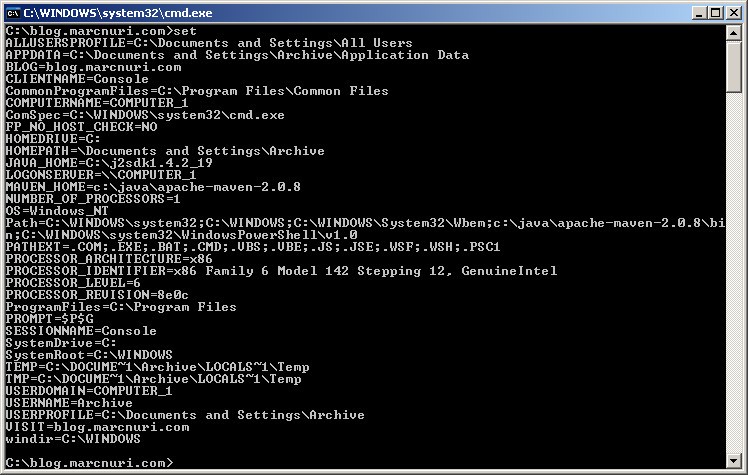
También puedes filtrar la salida escribiendo:
set | findstr "PATH"El comando muestra la misma lista aunque únicamente muestra las variables de entorno que contienen la palabra PATH.

Cómo listar todas las variables de entorno desde PowerShell
PowerShell es la nueva interfaz de línea de comandos para Windows. Es mucho más potente que el antiguo cmd.exe.
PowerShell ofrece múltiples formas de listar todas las variables de entorno. La más sencilla es usar el cmdlet Get-ChildItem.
Usando Get-ChildItem
Abre una nueva ventana de PowerShell (Win+R, escribe powershell y pulsa enter) y escribe:
Get-ChildItem Env:El comando muestra una lista de todos los nombres de variables de entorno y sus valores en formato de tabla.
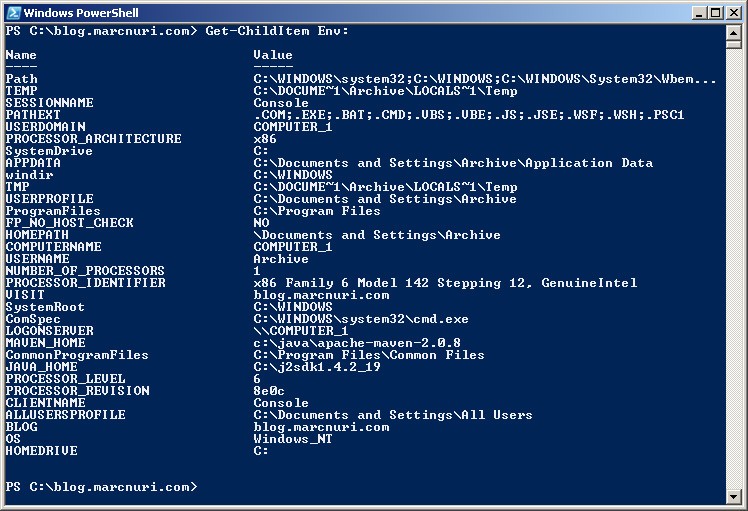
Usando uno de los alias de Get-ChildItem
Escribir Get-ChildItem es un poco largo, por lo que PowerShell ofrece algunos alias para facilitar su uso.
Puedes usar cualquiera de los siguientes comandos para obtener el mismo resultado:
gci Env:dir Env:ls Env:
ls Env:El comando muestra lo mismo que el comando Get-ChildItem Env:.
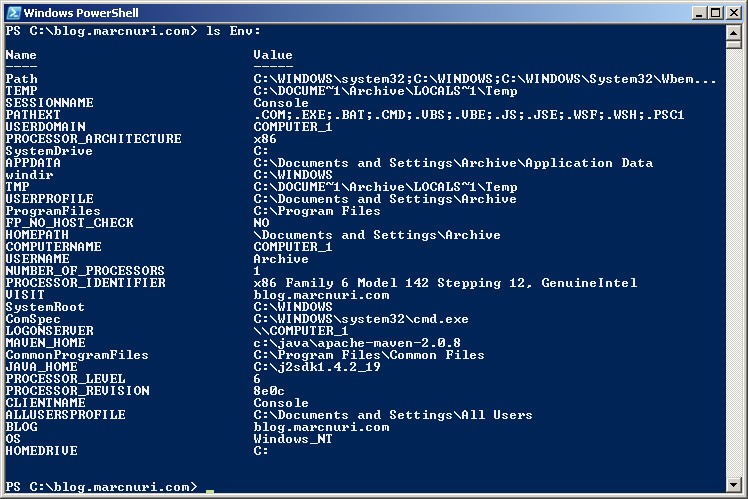
La principal ventaja del enfoque de PowerShell es que puedes proporcionar muchas opciones al cmdlet para personalizar su salida según tus necesidades.
Nota
PowerShell está incluido en la mayoría de las versiones modernas de Windows.
Si estás ejecutando Microsoft Windows XP, puedes configurarlo instalando MS .NET Framework 2.0 SP2 para Win2000 SP4, XP SP2/SP3 & Server 2003 SP2, y luego Microsoft Windows PowerShell 1.0 para Windows XP.
Cómo listar todas las variables de entorno desde la interfaz gráfica de usuario (GUI) de Windows
Si no necesitas usar esta salida en un script, o simplemente prefieres usar la GUI de Windows, puedes comprobar las variables de entorno desde el diálogo de propiedades del sistema.
Presiona las teclas Win+R, escribe sysdm.cpl y pulsa enter.
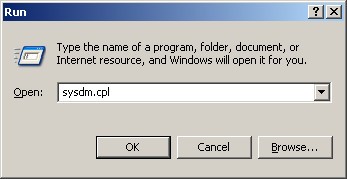
A continuación, haz clic en la pestaña Advanced y luego en el botón Environment Variables.
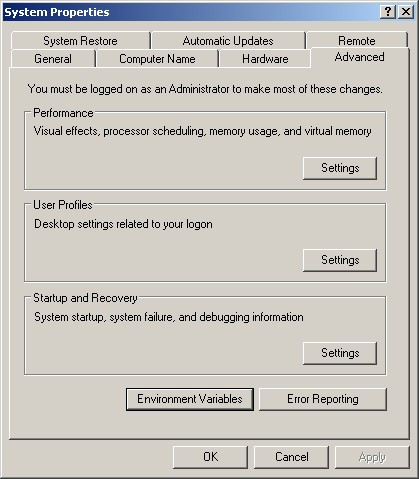
El diálogo Environment Variables se abrirá. Puedes ver la lista de todas las variables de entorno para el usuario actual y el sistema.
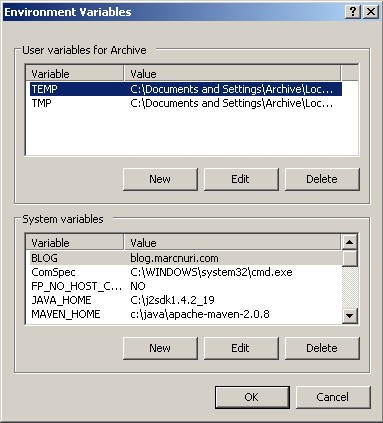
Conclusión
En este artículo, he mostrado las posibles formas de listar todas las variables de entorno en Windows.
Desde la línea de comandos usando cmd.exe o el nuevo PowerShell, hasta la antigua GUI de Windows.
Espero que te resulte útil.
